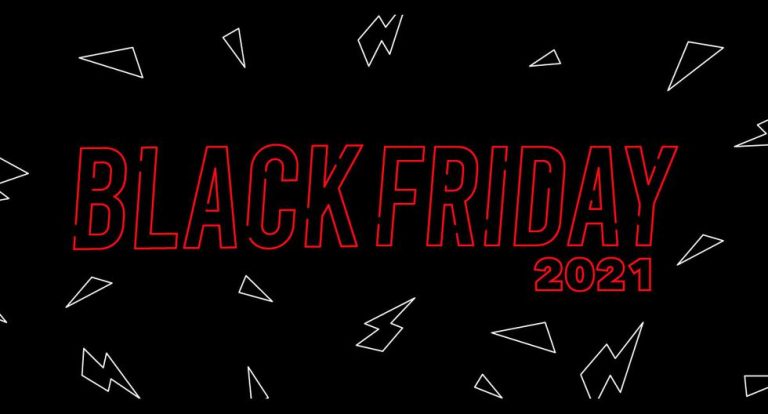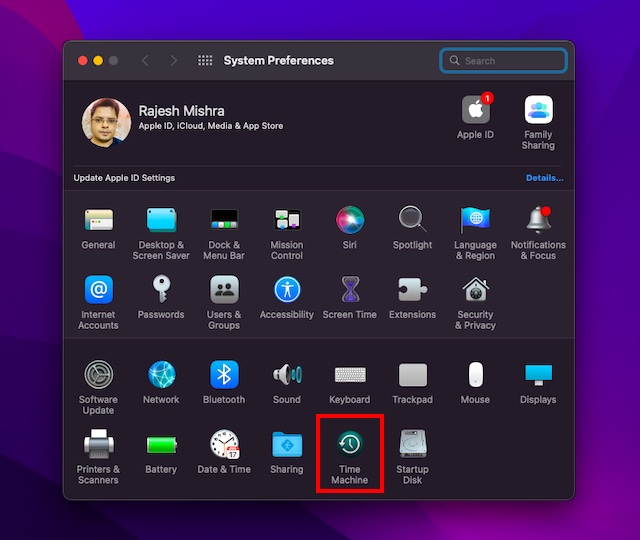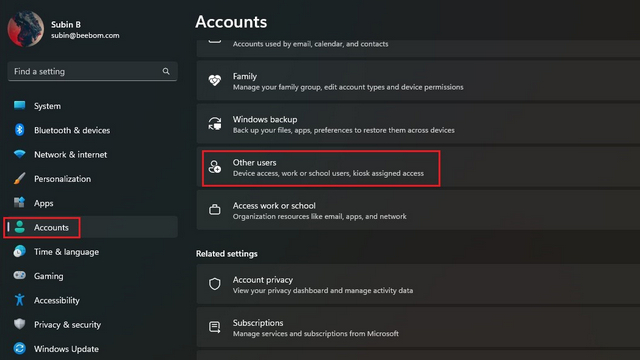Как исправить ошибку «Администратор заблокировал вам запуск этого приложения»
Если вы получаете сообщение об ошибке «Администратор заблокировал вам запуск этого приложения» на вашем ПК с Windows 10, это может быть проблемой. Пользователи сообщают, что даже когда вы вошли в учетную запись администратора, Windows 10 по-прежнему выдает ту же ошибку и блокирует доступ ко многим системным и сторонним приложениям. Были случаи, когда mmc.exe блокировал доступ к системным приложениям, таким как диспетчер устройств и управление дисками. Поэтому, если вы столкнулись с этими проблемами на своем компьютере с Windows 10, следуйте нашему руководству из четырех пунктов ниже.
Исправьте ошибку «Администратор заблокировал вам запуск этого приложения» (2021 г.)
Здесь мы упомянули четыре разных метода, каждый из которых имеет свое приложение. Некоторые из них являются обходными путями, другие предоставляют мгновенный доступ, а один метод помогает найти корень проблемы. Итак, чтобы найти решение ошибки «Администратор заблокировал вам запуск этого приложения», давайте продолжим и узнаем обо всех методах.
Отключить Windows SmartScreen
Вам следует использовать этот метод, когда вы пытаетесь открыть стороннюю программу, например игру или служебное приложение, и сталкиваетесь с ошибкой «Администратор заблокировал вам запуск этого приложения». Это отключит всплывающее окно непроверенного издателя при попытке доступа к файлу.
1. Нажмите один раз клавишу Windows и введите «smartscreen» в поле поиска. Вы найдете «Управление приложениями и браузером» вверху. Открой это.
Программы для Windows, мобильные приложения, игры - ВСЁ БЕСПЛАТНО, в нашем закрытом телеграмм канале - Подписывайтесь:)
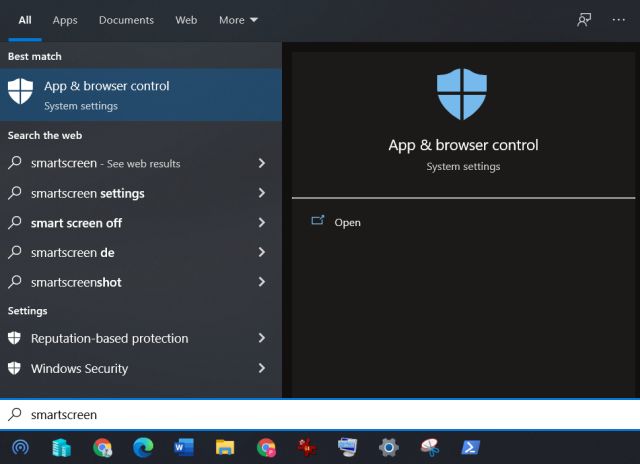
2. Затем откройте «Защита на основе репутации» в безопасности Windows.
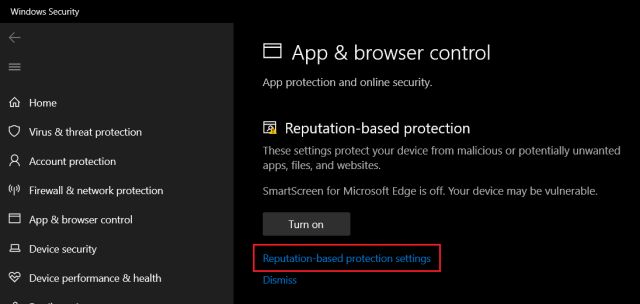
2. Здесь отключите «Проверять приложения и файлы», и все готово.
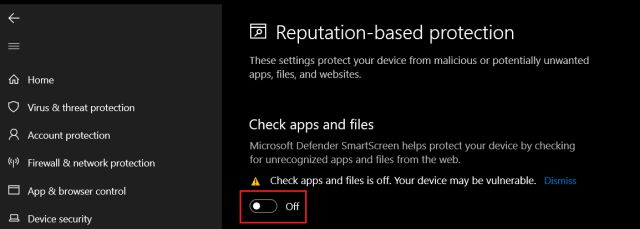
3. На этот раз откройте заблокированное приложение, и вы сможете получить к нему доступ. На всякий случай вам следует повторно включить опцию «Проверять приложения и файлы» в Windows Security для проверки файлов в будущем.
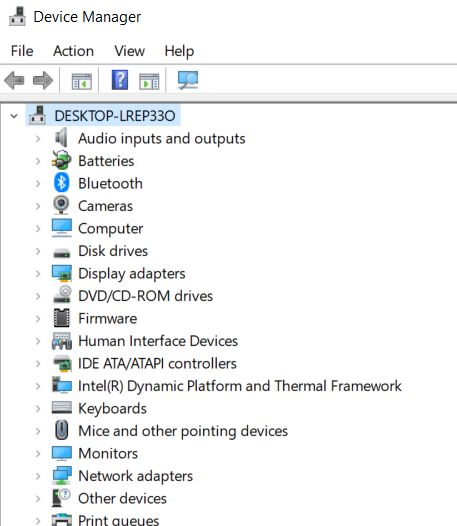
Это может звучать как общий совет, но поверьте мне, если вы не можете открыть системные программы, такие как диспетчер устройств или управление дисками, то ваш компьютер, скорее всего, был скомпрометирован вредоносным ПО. Windows 10 обычно выдает ошибку «Администратор заблокировал вам запуск этого приложения», когда не может проверить цифровую подпись таких программ. По сути, проверка целостности дает сбой, и именно поэтому ваша система не позволяет запускать программу, даже если вы являетесь администратором.
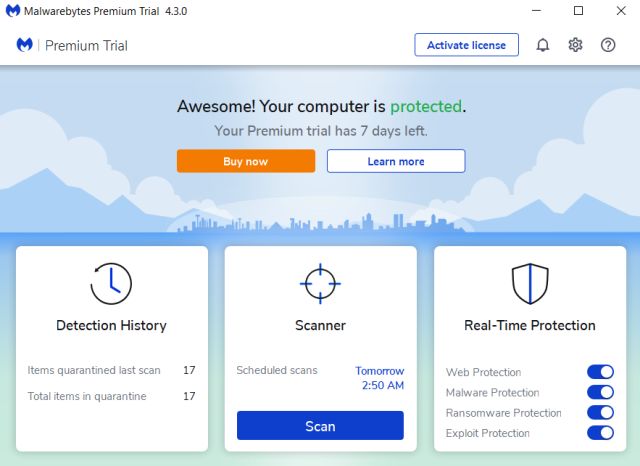
Итак, я настоятельно рекомендую вам глубоко просканировать свой компьютер с помощью Windows Security. Если вы ищете мощный сторонний антивирус для Windows 10, я бы порекомендовал Malwarebytes (Свободный, предлагает покупки в приложении). После сканирования поместите в карантин все угрозы и перезагрузите компьютер. Теперь у вас должен быть доступ к заблокированным программам.

В случае, если он по-прежнему не работает, вам следует выполнить чистую установку Windows 10 на свой компьютер, чтобы полностью удалить вирус из системы. Вы также можете перезагрузить компьютер через облако для чистой установки Windows 10.
Принудительно открыть программу с помощью командной строки
Если вы столкнулись с ошибкой «Администратор заблокировал вам запуск этого приложения», этот метод будет действовать как временное решение. Вы сможете получить доступ к системным программам, таким как Диспетчер устройств, или запустить любое стороннее приложение из командной строки. Тем не менее, вам все равно следует выполнить чистую установку Windows 10, если вы хотите, чтобы проблема полностью исчезла.
1. Нажмите один раз клавишу Windows и введите «cmd». После этого нажмите «Запуск от имени администратора».
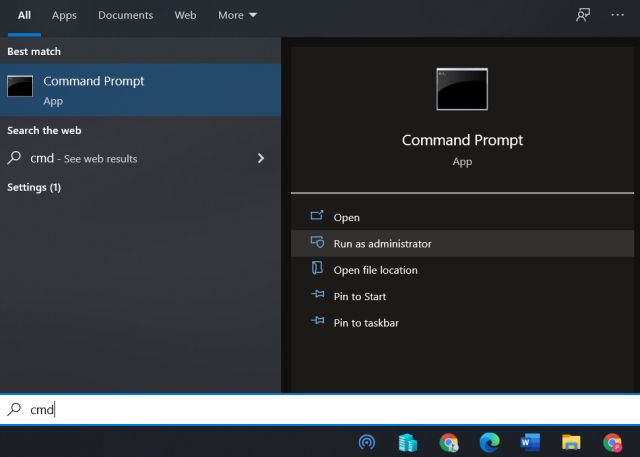
2. Введите здесь системное имя программы и нажмите Enter. Например, devmgmt – это системное имя диспетчера устройств. Точно так же diskmgmt – это системное имя для управления дисками. Вы можете найти системные имена для встроенных приложений в Интернете и запустить команду в CMD для доступа к этим программам.
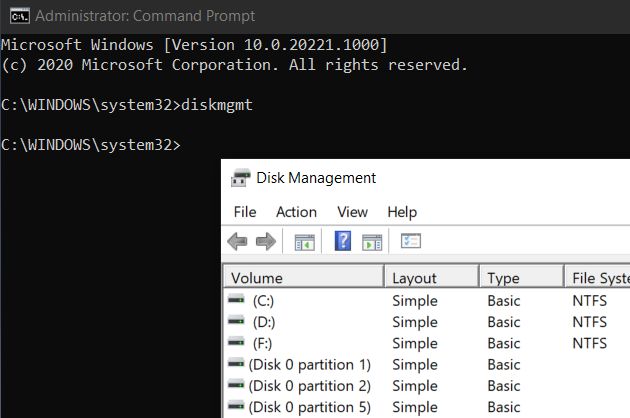
3. Если вы хотите запустить стороннюю программу, скопируйте путь к файлу приложения из адресной строки окна и запустите его в командной строке. После этого вы сможете запустить приложение без каких-либо проблем.
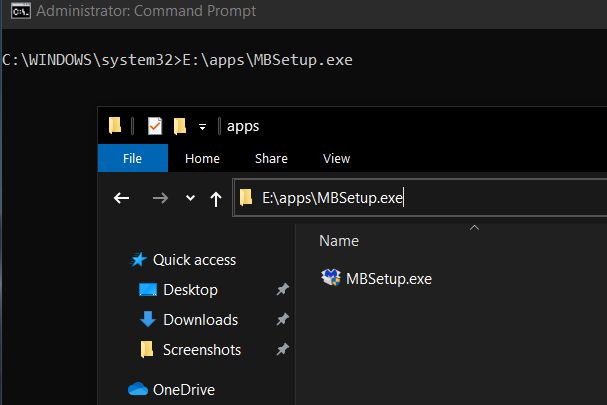
Это наше последнее решение для устранения ошибки «Администратор заблокировал вам запуск этого приложения». Этот метод работает очень хорошо, поскольку вы по существу отключаете всю систему контроля учетных записей (UAC) на своем ПК. Однако я не рекомендую этот процесс, если у вас нет срочной необходимости получить доступ к программе. Я по-прежнему считаю, что если антивирус не решает проблему, чистая установка Windows 10 – единственный безопасный вариант.
1. Нажмите один раз клавишу Windows и введите «regedit» в поле поиска. Теперь нажмите «Запуск от имени администратора».
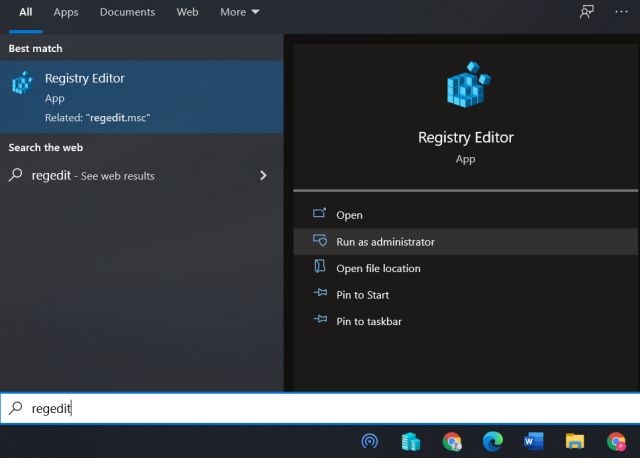
2. В поле адреса редактора реестра вставьте указанный ниже путь и нажмите клавишу ВВОД. Вы попадете в нужную папку за несколько секунд.
Компьютер HKEY_LOCAL_MACHINE SOFTWARE Microsoft Windows CurrentVersion Policies System
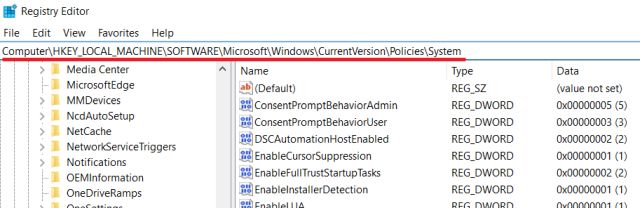
3. Здесь дважды щелкните «EnableLUA» и измените значение «Значение» на «0». Теперь нажмите «ОК» и перезагрузите компьютер.
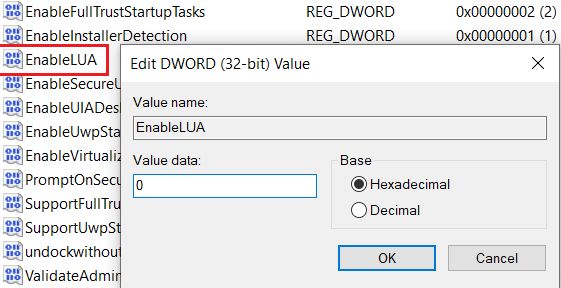
4. После того, как вы это сделаете, теперь вы сможете запускать все виды программ, от системных приложений до сторонних программ.
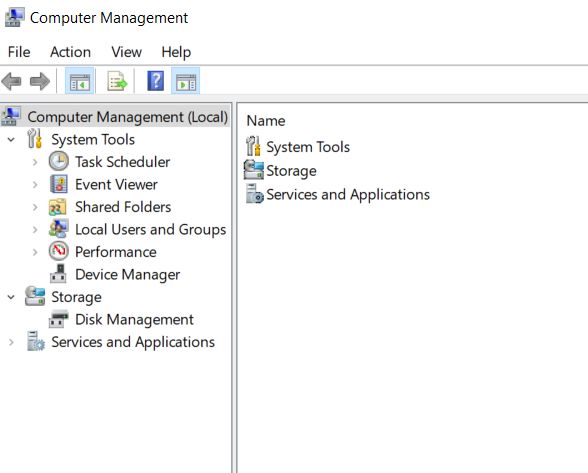
Исправить диалог mmc.exe в Windows 10
Вот как вы можете исправить ошибку «Администратор заблокировал вам запуск этого приложения» на вашем ПК с Windows 10 и разрешить диалоговое окно mmc.exe, которое продолжает появляться. Как я повторял выше, эта ошибка, скорее всего, возникает при взломе системы, поэтому рекомендуется создать резервную копию файлов и выполнить чистую установку Windows 10.
Во всяком случае, это все от нас. В случае, если ваш компьютер со временем замедлился, следуйте нашему руководству и ускорьте Windows 10 за несколько простых шагов. И если у вас есть какие-либо вопросы, дайте нам знать в разделе комментариев ниже.

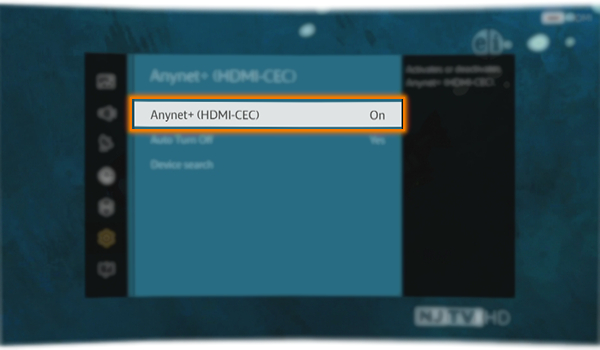

![Как запустить две учетные записи WhatsApp на одном телефоне [3 Methods]](https://okdk.ru/wp-content/uploads/2020/12/Run-two-WhatsApp-accounts-on-one-phone-method-1-body1.jpg)